Android 7.0, znany również jako Nougat, był niedostępny już od jakiegoś czasu i wygląda na dobrą aktualizację. Jeśli jednak nie używasz urządzenia Nexus, takiego jak Nexus 5X lub Google Pixel i Pixel XL, prawdopodobnie nie otrzymałeś aktualizacji. Jeśli lubisz korzystać z najnowszych i najlepszych usług Google, nie martw się. Powiemy Ci, jak zainstalować Androida Nougat na prawie każdym smartfonie z Androidem.
Uwaga:
Instalacja Androida Nougat wymaga odblokowanego programu ładującego lub dostępu do roota oraz niestandardowego odzyskiwania (TWRP lub CWM). Przed próbą zainstalowania Androida Nougat upewnij się, że odblokowałeś program ładujący urządzenia. Wielu producentów oferuje oficjalne instrukcje odblokowania programów ładujących, więc powinieneś to sprawdzić. Jeśli nie, instrukcje dla swojego urządzenia zawsze znajdziesz na XDA. Ponadto flashowanie niestandardowych ROM-ów może spowodować utratę danych, a także zablokowanie urządzenia, jeśli zrobisz zły krok, więc upewnij się, że rozumiesz ryzyko i zachowaj kopię zapasową swoich danych. Nie będziemy ponosić odpowiedzialności, jeśli w końcu zamurujesz swoje urządzenie lub cokolwiek innego.
Zainstalowaliśmy Androida Nougat 7.0 na naszym Moto G3. Możesz poszukać pamięci ROM dla swojego urządzenia na stronie XDA Developers i postępować zgodnie z instrukcjami.
Pobieranie niestandardowej pamięci ROM
Niestandardowe ROM to nic innego jak niestandardowe kompilacje kodu źródłowego Androida, które Google udostępnia publicznie. Niestandardowe ROMy są tworzone specjalnie dla każdego urządzenia i powinny być używane tylko z urządzeniami, dla których są przeznaczone. XDA Developers to najlepsze miejsce do wyszukiwania niestandardowych ROM-ów dla Twojego urządzenia z Androidem.
XDA Developers utrzymuje stronę ze wszystkimi ROMami Android Nougat dla różnych popularnych urządzeń. Możesz to sprawdzić tutaj. Możesz również sprawdzić nieoficjalną stronę Cyanogenmod, aby sprawdzić, czy mają ROM dla twojego urządzenia. Jeśli Twoje urządzenie ma niestandardową pamięć ROM z systemem Android Nougat, pobierz ją, ale sprawdź, czy są jakieś poważne błędy.
Używamy niestandardowej pamięci ROM o nazwie AOSPExtended, która została zbudowana dla Moto G3 przez ishubhamsingh.
Podczas pobierania ROM od XDA Developers, zawsze upewnij się, że pobierasz również odpowiedni pakiet GApps. W tym przypadku będziemy pobierać pakiet GApps Nano dla Androida 7.0 w architekturze ARM. Większość urządzeń z Androidem jest wyposażona w chipset ARM, ale dla pewności warto sprawdzić.
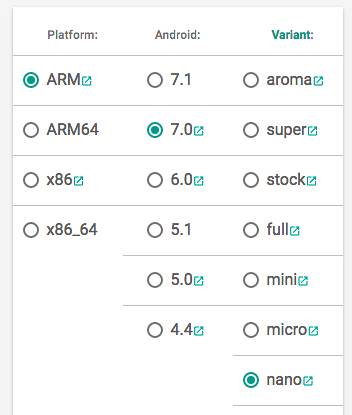
Po pobraniu zarówno ROM, jak i pakietu GApps dla swojego urządzenia, będziesz musiał przenieś je na swój telefon, więc możesz je „flashować”. Możesz do tego użyć ADB lub po prostu podłączyć smartfon z Androidem do komputera i skopiować pliki. Możesz nawet zamontować smartfon za pomocą zainstalowanego niestandardowego odzyskiwania, a następnie skopiować pliki.
Flashowanie ROM
Po skopiowaniu wszystkich plików na urządzenie możesz przystąpić do flashowania zarówno ROM, jak i GApps. Wyłącz urządzenie, a następnie uruchom komputer w trybie odzyskiwania. Zwykle jest to robione przez naciskając i przytrzymując przyciski zasilania i zwiększania głośności razem. Gdy dojdziesz do niestandardowego odzyskiwania (mamy TWRP na naszym Moto G3), możesz wykonać poniższe czynności:
1. Najpierw stuknij w "Wycierać", a potem dalej „Zaawansowane czyszczenie”.
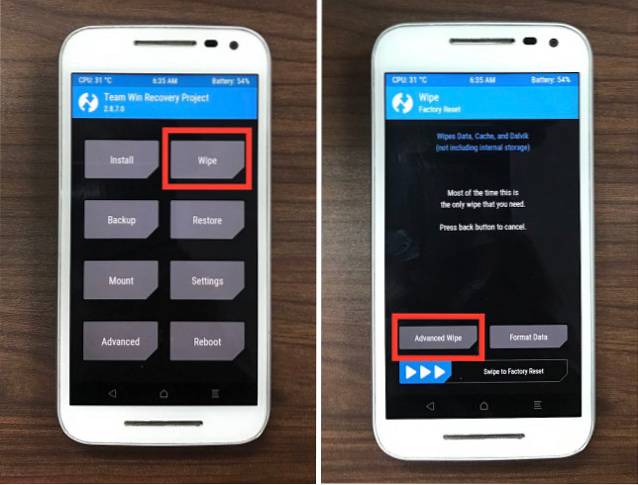
2. Wybierz partycje pokazane na poniższym zrzucie ekranu, a następnie przesuń, aby wytrzeć.
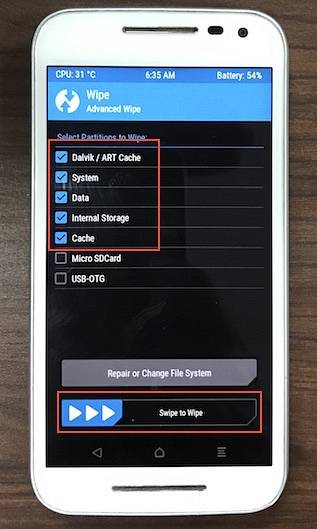
3. Po zakończeniu przejdź do ekranu głównego TWRP i dotknij zainstalować. Przewiń listę w dół i dotknij archiwum ZIP pobranego z XDA.
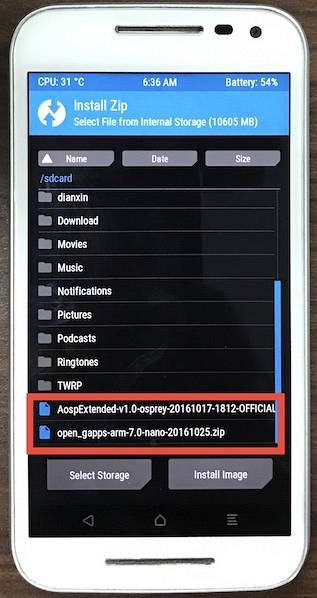
4. Przesuń, aby potwierdzić błysk.
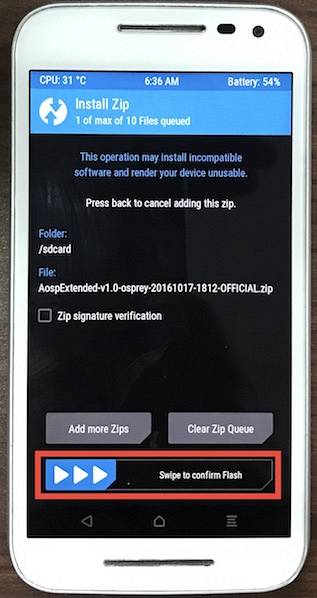
5. Teraz wybierz plik Zamek błyskawiczny GApps, i sflashuj w ten sam sposób.
6. Możesz teraz zrestartuj swoje urządzenie. Jeśli urządzenie długo się uruchamia, nie martw się, może to zrobić przy pierwszym uruchomieniu po flashowaniu ROM.
Po uruchomieniu urządzenia musisz je skonfigurować w taki sam sposób, w jaki konfigurujesz nowe urządzenie. Po skonfigurowaniu możesz używać Androida Nougat na swoim smartfonie z Androidem.

Uwaga: Niestandardowe ROM-y mogą mieć pewne błędy (lub wiele z nich), upewnij się, że poprawnie przeczytałeś „Znane problemy” w wątku ROM, a następnie podejmij decyzję, czy możesz go używać na swoim urządzeniu, czy nie. Ponadto, jeśli używasz starszej wersji odzyskiwania, opcje mogą być tylko nieznacznie inne, więc wszystko powinno być w porządku.
Po zainstalowaniu niestandardowej pamięci ROM możesz również uzyskać dostęp do roota, flashując plik zip superużytkownika. Możesz znaleźć plik zip superużytkownika specyficzny dla twojego urządzenia z XDA. Zalecamy zrootowanie urządzenia, ponieważ zapewnia dostęp do wielu fajnych aplikacji specyficznych dla roota i kilku naprawdę świetnych modów.
ZOBACZ TAKŻE: Zmiany w Androidzie 7.1: Co przynosi nowa aktualizacja?
Gotowy do zainstalowania Androida 7.1 na swoim urządzeniu?
Niestandardowe ROM to najlepszy sposób na to, aby Android Nougat działał na twoim urządzeniu z Androidem, nawet jeśli producent twojego urządzenia nie jest gotowy do jego obsługi. Android Nougat oferuje szereg funkcji, które z pewnością pomogą Ci lepiej korzystać z urządzenia. Jak zawsze, jeśli napotkasz jakiekolwiek problemy lub masz jakiekolwiek pytania dotyczące całego procesu instalacji niestandardowych ROM-ów Android Nougat na urządzeniu z Androidem, napisz do nas w sekcji komentarzy poniżej. Chętnie pomożemy.
Wyróżnione zdjęcie dzięki uprzejmości: Flickr
 Gadgetshowto
Gadgetshowto



